En esta entrada, conoceremos la Pestaña Revisar, es una pestaña muy importante, que está para ayudarnos con ciertos errores en nuesta hoja de cálculo, pero, no son errores matemáticos, no, son aquellos errores gramaticales, todos somos humanos y podemos confundirnos, saltarnos una tílde o confundir el uso de algunas letras, es totalmente normal.

Con esta opción, Excel nos tiende una mano, para ayudarnos a evitar ese momento vergonzoso.

Empecemos con «Revisión»:
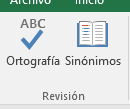
Compuesta por dos ítems de ayuda, que sería la corrección de ortografía y los sinónimos.
Ortografía:
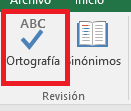
Pues, no hay mucho que explicar en ésta parte, ya que Excel te revisará automáticamente todo el texto contenido en el libro y te dará las sugerencias o revisiones en las palabras mal escritas.
Sinónimos:
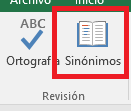
No es fácil evitar el repetir las palabras y caer en redundancia, Excel, nos tiende una mano amiga, para buscar los sinónimos de la palabra deseada y así evitar algún tipo de error en la redacción.
Búsqueda Inteligente:
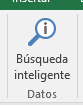 Excel nos ofrece esta excelente herramienta, es como un «MiniGoogle» (un buscador, dentro del Excel), que nos permite encontrar imágenes, conceptos, deficiniciones, usos y entre otras cosas sobre la palabra o frase seleccionada, a través de Internet.
Excel nos ofrece esta excelente herramienta, es como un «MiniGoogle» (un buscador, dentro del Excel), que nos permite encontrar imágenes, conceptos, deficiniciones, usos y entre otras cosas sobre la palabra o frase seleccionada, a través de Internet.
Idioma:
Traducir: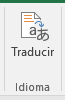 También podemos traducir nuestros textos de nuestro idioma a cualquier otro o viceversa.
También podemos traducir nuestros textos de nuestro idioma a cualquier otro o viceversa.
Comentarios:
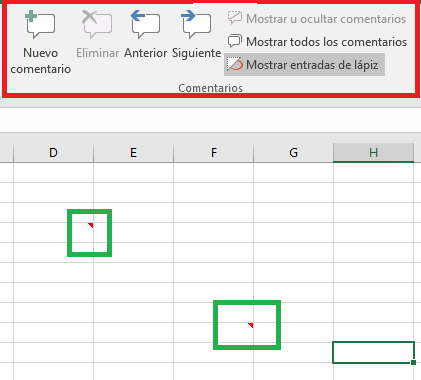
Excel nos permite dejar comentarios en nuestras celdas, son como pequeñas etiquetas para recordarnos cosas o advertirnos sobre alguna celda que pudiera contener algún error, es una herramienta perfecta, para cuando trabajas con varias personas y necesitan comentar sobre el contenido de una tabla, por ejemplo.
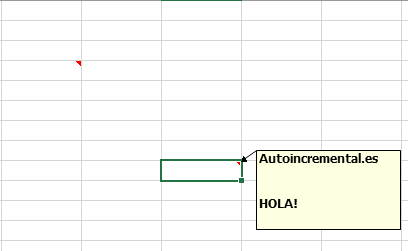
El comentario simplemente aparecerá al darle Click a la Celda que lo contenga, ahora, ¿Cómo sabemos que una celda contiene un comentario?, sencillo, cada celda que tenga una pequeña marca roja en la esquina superior derecha, quiere decir que contiene un comentario.

Para agregar un «Nuevo Comentario», en una celda cualquiera, simplemente vamos al botón de «Nuevo Comentario».

Luego, de haber creado nuestro comentario, podemos Editarlo, por si hay algún error o inclusive borrarlo, por si ya no lo necesitamos más.
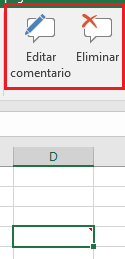
Anterior y Siguiente:
Si una hoja de cálculo de Excel, contiene varios comentarios, podemos utilizar esta opción, Excel nos llevará automáticamente al comentario siguiente o al anterior, para así poder observarlo, es importante destacar que, Excel nos llevará en el orden en el cual fueron creados los comentarios.
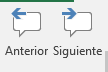
También tenemos este grupos de tres opciones más, que nos permite, como sus nombres indican, nos muestran u ocultan los comentarios, nos puede mostrar todos los comentarios al mismo tiempo.
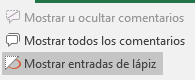
Cambios:
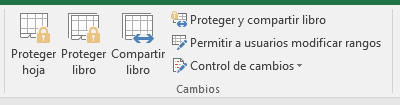
La sección «Cambios», no se refiere necesariamente a que tu cambies la hoja de trabajo, sino, es para proteger el documento y autorizar a otras personas a realizar Cambios dentro del mismo.
Proteger Hoja:

Como su nombre indica, protege la hoja y el contenido de cada una de las celdas utilizadas dentro del libro de Excel. Podemos proteger nuestra hoja, utilizando una contraseña (cualquier que desees, puedes crearla en el primer recuadro), y nos da todas las opciones o permisos que le vamos a permitir a terceros, si la persona no ingresa la contraseña, sólo podrá (en este caso) seleccionar las celdas bloquedas y las desbloquedas, pero, no podrá modificarles contenido ni agregar contenido en celdas nuevas, a menos que, introduzca la contraseña.
Proteger Libro:
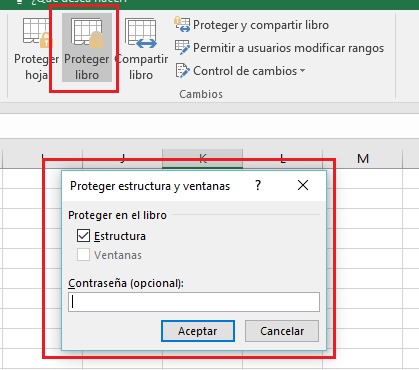
No tan sólo podemos bloquear y proteger una sola hoja, podemos también proteger el libro completo, bajo el mismo modelo que en el ítem anterior, esto evitará que terceros, ingresen nuevas hojas de cálculos, creen columnas o filas y entre otras cosas y, bajo la misma metodología, una persona que no posea la contraseña, no podrá hacerle ninguna modificación al documento.
Compartir Libro:
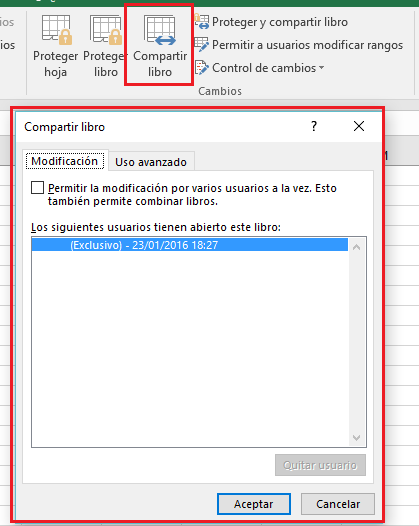
Como su nombre nos indica, nos permite compartir libros con otras personas que estén conectadas en la misma red, dando prioridad de «Exclusividad» al autor del libro, nuevamente, una persona sin contraseña y, mucho menos si no está autorizada, no podrá ingresar en el libro.
Proteger y compartir libro:
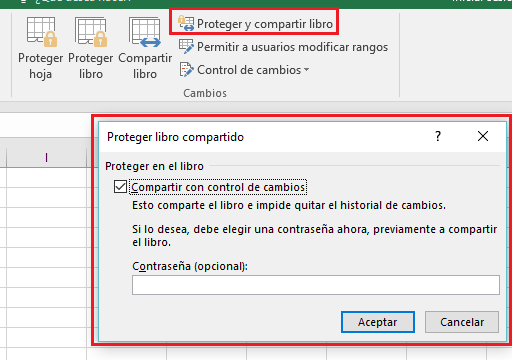
Esto es básicamente la segunda y tercera función, combinadas en una sola, debido a que, no todos los libros que quieras proteger, no necesariamente signifique que los quieras compartir y viceversa, pero, si necesitas o deseas compartir y proteger tu libro, en ésta herramienta podrás hacerlo en un solo paso.
Permitir a usuarios modificar rangos:
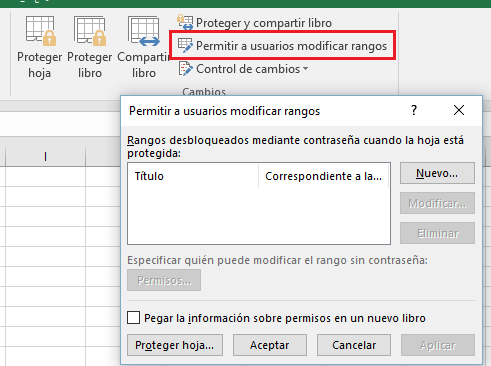
Esta opción, permite a cada usuario, modificar una serie de rangos o elementos, en los que el autor les haya dado permiso, puede modificar partes de la hoja o del libro, más no todo el contenido del mismo, a menos que, el autor le haya permitido modificarlo todo. Es importante saber que, para activar esta opción, hay que ir a la parte de «Proteger Hoja», para activar esta función.
Control de Cambios:
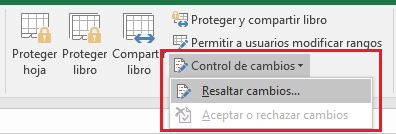
Esta herramienta, te permite supervisar, revisar, observar los cambios realizados en el libro u hoja de Excel, te da la opción para resaltar todos los cambios y así observarlos y ubicarlos de manera rápida.
También puedes «Aceptar o rechazar cambios», es la función que permite que los cambios realizados anteriormente, se queden fijos o, si los rechazas, el documento vuelve a su punto de partida original, como si no se fuera realizado ningún cambio.

Deja una respuesta
Lo siento, debes estar conectado para publicar un comentario.